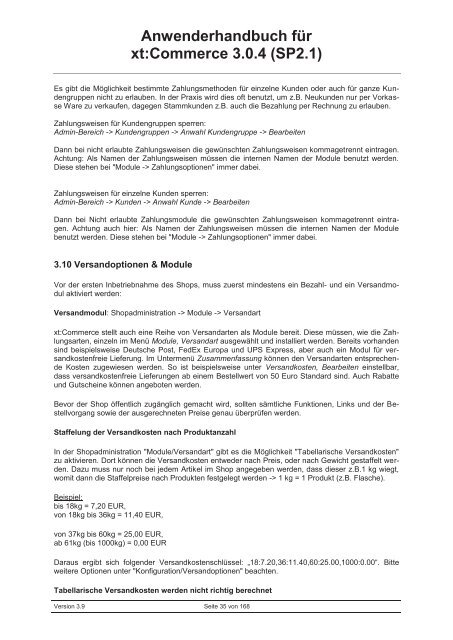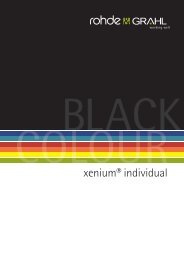Anwenderhandbuch für xt:Commerce 3.0.4 (SP2.1)
Erfolgreiche ePaper selbst erstellen
Machen Sie aus Ihren PDF Publikationen ein blätterbares Flipbook mit unserer einzigartigen Google optimierten e-Paper Software.
<strong>Anwenderhandbuch</strong> <strong>für</strong><br />
<strong>xt</strong>:<strong>Commerce</strong> <strong>3.0.4</strong> (<strong>SP2.1</strong>)<br />
Es gibt die Möglichkeit bestimmte Zahlungsmethoden <strong>für</strong> einzelne Kunden oder auch <strong>für</strong> ganze Kundengruppen<br />
nicht zu erlauben. In der Praxis wird dies oft benutzt, um z.B. Neukunden nur per Vorkasse<br />
Ware zu verkaufen, dagegen Stammkunden z.B. auch die Bezahlung per Rechnung zu erlauben.<br />
Zahlungsweisen <strong>für</strong> Kundengruppen sperren:<br />
Admin-Bereich -> Kundengruppen -> Anwahl Kundengruppe -> Bearbeiten<br />
Dann bei nicht erlaubte Zahlungsweisen die gewünschten Zahlungsweisen kommagetrennt eintragen.<br />
Achtung: Als Namen der Zahlungsweisen müssen die internen Namen der Module benutzt werden.<br />
Diese stehen bei "Module -> Zahlungsoptionen" immer dabei.<br />
Zahlungsweisen <strong>für</strong> einzelne Kunden sperren:<br />
Admin-Bereich -> Kunden -> Anwahl Kunde -> Bearbeiten<br />
Dann bei Nicht erlaubte Zahlungsmodule die gewünschten Zahlungsweisen kommagetrennt eintragen.<br />
Achtung auch hier: Als Namen der Zahlungsweisen müssen die internen Namen der Module<br />
benutzt werden. Diese stehen bei "Module -> Zahlungsoptionen" immer dabei.<br />
3.10 Versandoptionen & Module<br />
Vor der ersten Inbetriebnahme des Shops, muss zuerst mindestens ein Bezahl- und ein Versandmodul<br />
aktiviert werden:<br />
Versandmodul: Shopadministration -> Module -> Versandart<br />
<strong>xt</strong>:<strong>Commerce</strong> stellt auch eine Reihe von Versandarten als Module bereit. Diese müssen, wie die Zahlungsarten,<br />
einzeln im Menü Module, Versandart ausgewählt und installiert werden. Bereits vorhanden<br />
sind beispielsweise Deutsche Post, FedEx Europa und UPS Express, aber auch ein Modul <strong>für</strong> versandkostenfreie<br />
Lieferung. Im Untermenü Zusammenfassung können den Versandarten entsprechende<br />
Kosten zugewiesen werden. So ist beispielsweise unter Versandkosten, Bearbeiten einstellbar,<br />
dass versandkostenfreie Lieferungen ab einem Bestellwert von 50 Euro Standard sind. Auch Rabatte<br />
und Gutscheine können angeboten werden.<br />
Bevor der Shop öffentlich zugänglich gemacht wird, sollten sämtliche Funktionen, Links und der Bestellvorgang<br />
sowie der ausgerechneten Preise genau überprüfen werden.<br />
Staffelung der Versandkosten nach Produktanzahl<br />
In der Shopadministration "Module/Versandart" gibt es die Möglichkeit "Tabellarische Versandkosten"<br />
zu aktivieren. Dort können die Versandkosten entweder nach Preis, oder nach Gewicht gestaffelt werden.<br />
Dazu muss nur noch bei jedem Artikel im Shop angegeben werden, dass dieser z.B.1 kg wiegt,<br />
womit dann die Staffelpreise nach Produkten festgelegt werden -> 1 kg = 1 Produkt (z.B. Flasche).<br />
Beispiel:<br />
bis 18kg = 7,20 EUR,<br />
von 18kg bis 36kg = 11,40 EUR,<br />
von 37kg bis 60kg = 25,00 EUR,<br />
ab 61kg (bis 1000kg) = 0,00 EUR<br />
Daraus ergibt sich folgender Versandkostenschlüssel: „18:7.20,36:11.40,60:25.00,1000:0.00“. Bitte<br />
weitere Optionen unter "Konfiguration/Versandoptionen" beachten.<br />
Tabellarische Versandkosten werden nicht richtig berechnet<br />
Version 3.9 Seite 35 von 168
<strong>Anwenderhandbuch</strong> <strong>für</strong><br />
<strong>xt</strong>:<strong>Commerce</strong> <strong>3.0.4</strong> (<strong>SP2.1</strong>)<br />
In der Shopadministration - "Konfiguration/Versandoptionen" -> "Maximalgewicht, das als ein Paket<br />
versendet werden kann:" auf "1000" setzen, "Paketleergewicht:" auf "0" setzen, "Bei größeren Leerpaketen<br />
- Gewichtszuwachs in %:" auf "0" setzen.<br />
Versandkostenfreie Lieferung<br />
Unter „Module -> Zusammenfassung“ befinden sich 2 Module:<br />
Versandkostenfrei-Modul: “freeamount“ („Module -> Versandart“)<br />
Berechnungstechnisch arbeitet dieses Modul richtig. Allerdings müssen die Kunden die versandkostenfreie<br />
Lieferung zuerst anwählen, damit sie sich das Geld sparen. Das wird von den Kunden jedoch<br />
häufig vergessen.<br />
Versandkosten-Modul: “ot_shipping“ („Module -> Zusammenfassung“)<br />
Der Kunde, sobald er über dem Schwellenwert liegt, keine alternative Versandart, z.B. Selbstabholung,<br />
anwählen.<br />
Der Einsatz des Moduls ot_shipping wird empfohlen. In „Versandkostenfrei nach Zonen“ am besten<br />
„national“ einstellen, wenn aus Kostengründen nur innerhalb Deutschlands versandkostenfrei geliefert<br />
werden soll.<br />
Unterschiedliche Versandkosten <strong>für</strong> verschiedene Länder<br />
Für diesen Zweck wählen Sie am besten das Modul „Versandkosten nach Zonen“ in den Versandarten.<br />
Wählen Sie im Administrationsbereich den Menüpunkt Module, Versandart und installieren Sie<br />
dort die Option „Versandkosten nach Zonen (zones)“. Hier ist allerdings zu beachten, dass standardmäßig<br />
nur eine Zone verfügbar ist. Wenn Sie mehrere Versandzonen <strong>für</strong> unterschiedliche Versandkosten<br />
benötigen, müssen Sie im ersten Schritt die Datei /includes/modules/shipping/zones.php editieren.<br />
Die Zeile<br />
$this->num_zones = 1;<br />
ändern und die Zahl auf die gewünschte Anzahl an Zonen erhöhen. Definieren Sie anschließend die<br />
Länder und die Versandkosten <strong>für</strong> die Zonen.<br />
Zone x Länder: Hier die Länderkennunngen der Zielländer eintragen. Die Länder werden durch<br />
Komma getrennt. (Beispiel: AT, US, FR)<br />
Zone x Versandkosten: Hier die Versandkosten eintragen. Die Systematik <strong>für</strong> die Eingabe lautet:<br />
bis_Gewicht:Preis;bis_Gewicht:Preis.<br />
Beispiel: 10:5.00;30:10.00 bedeutet bis 10 kg -> 5 EUR, bis 30 kg ->10 EUR Versandkosten. Zu beachten<br />
ist, dass auch Gewichte bei den Versandkosten eingetragen werden.<br />
Versand nur in bestimmte Länder erlauben<br />
Unter der Rubrik Land/Steuer gibt es eine Länderliste. Hier kann man auswählen, welche Länder auf<br />
aktiv gestellt werden sollen - nur in die aktiven Länder ist dann ein Versand möglich. Die anderen<br />
Länder lassen sich bei der Adressangabe dann gar nicht auswählen.<br />
3.11 Standardte<strong>xt</strong>e im Shop und E-Mails ändern<br />
Auf der Start-, als auch der Impressums-, Datenschutz-, AGB- und Versandkostenseite wird man mit<br />
einem Standardte<strong>xt</strong> begrüßt oder darauf hingewiesen diesen Te<strong>xt</strong> baldmöglichst zu bearbeiten. Im<br />
Admin-Bereich unter Content-Manager lassen sich die Seiten so, wie sie auf der Hauptseite erschei-<br />
Version 3.9 Seite 36 von 168